Sekretessnivåer för Power BI Desktop
I Power BI Desktop anger sekretessnivåer isoleringsnivåer som avgör i vilken grad en datakälla är isolerad från andra datakällor. Även om en restriktiv isoleringsnivå blockerar information från att utbytas mellan datakällor kan den minska funktionaliteten och prestandan.
Så här konfigurerar du inställningar för datakälla:
- Välj Arkiv och välj sedan Alternativ och inställningar.
- Välj Inställningar för datakälla.
- Välj en datakälla i listan och välj sedan Redigera behörigheter.
- Under Sekretessnivåer väljer du en sekretessnivå.
- Välj OK och sedan Stäng.
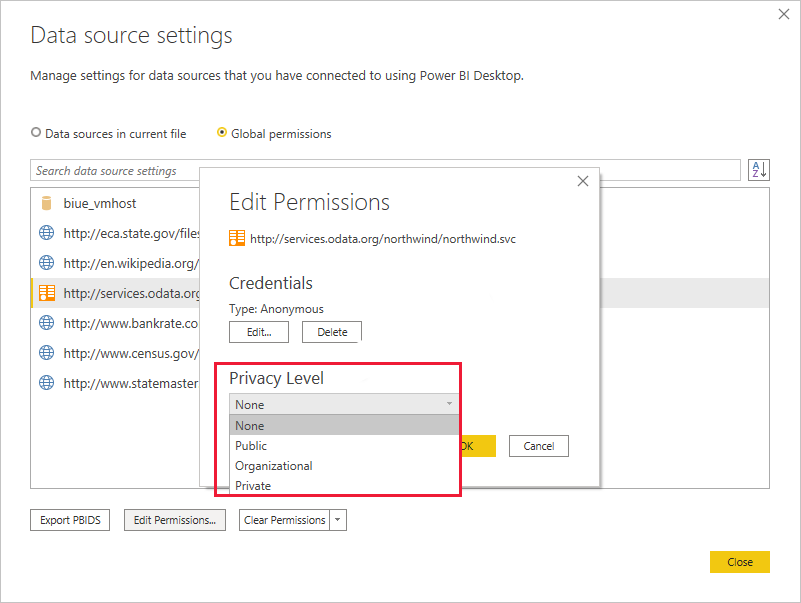
I följande tabell beskrivs sekretessnivåer för datakällor:
| Inställning | beskrivning | Exempel på datakällor |
|---|---|---|
| Privat | Datakällor som är inställda på Privat innehåller känslig eller konfidentiell information. Synligheten kan begränsas till behöriga användare. Data från en privat datakälla viks inte in i andra datakällor, inklusive andra privata datakällor. | Facebook-data, en textfil som innehåller aktiepriser eller en arbetsbok som innehåller granskningsinformation för anställda. |
| Organisatoriska | Datakällor som är inställda på Organisation kan vika in till privata och andra organisationsdatakällor. De kan inte vika in till offentliga datakällor. Synligheten är inställd på en betrodd grupp. | Ett Microsoft Word-dokument på en SharePoint-intranätwebbplats med behörigheter aktiverade för en betrodd grupp. |
| Offentliga | Filer, internetdatakällor och arbetsboksdata kan ställas in på Offentlig. Data kan vika in till andra datakällor. Synlighet är tillgängligt för alla. | Kostnadsfria data från Azure Marketplace, data från en Wikipedia-sida eller en lokal fil som innehåller data som kopierats från en offentlig webbsida. |
Varning
Konfigurera en datakälla som innehåller mycket känsliga eller konfidentiella data som Privata.
Så här konfigurerar du sekretessalternativ för en fil:
- Välj Arkiv och välj sedan Alternativ och inställningar.
- Välj alternativ
- Under Aktuell fil väljer du Sekretess.
- Under Sekretessnivåer väljer du en sekretessnivå.
- Välj OK.
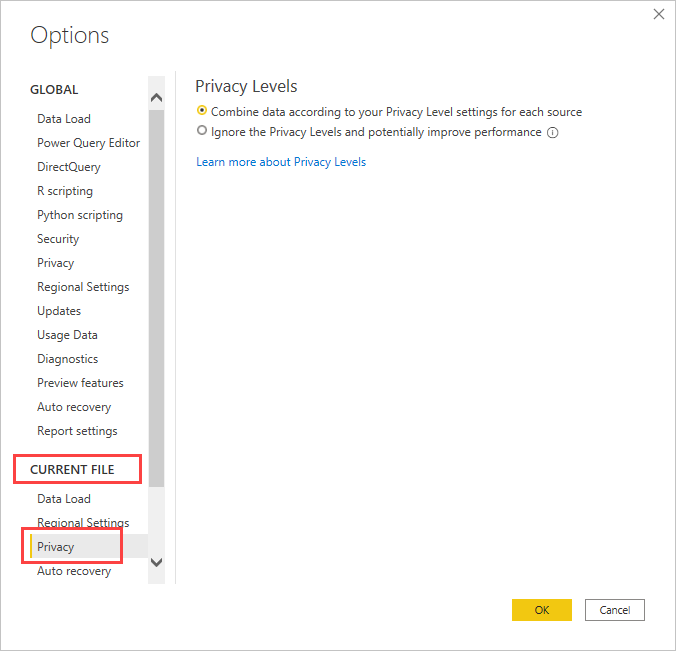
I följande tabell beskrivs sekretessnivåinställningar:
| Inställning | beskrivning |
|---|---|
| Kombinera data enligt dina sekretessnivåinställningar för varje källa (standard) | När du väljer detta kombineras data enligt inställningen för sekretessnivåer. Sammanslagning av data mellan sekretessisoleringszoner resulterar i viss databuffertning. |
| Ignorera sekretessnivåerna och förbättra eventuellt prestanda | När du väljer detta kombineras data som ignorerar inställningen för sekretessnivå. Om du ignorerar sekretessinställningen kan känsliga eller konfidentiella data visas för en obehörig användare. Den här inställningen kan förbättra prestanda och funktioner. |
Varning
- Ignorera sekretessnivåerna och eventuellt förbättra prestandan fungerar inte i Power BI-tjänst. Rapporter som skapats i Power BI Desktop med den här inställningen och publicerats i Power BI-tjänst följer inte inställningen. Sekretessnivåerna är dock tillgängliga på den personliga gatewayen.
- Power BI Desktop kan inte säkerställa sekretessen för data som sammanfogats till en annan Power BI Desktop-fil.